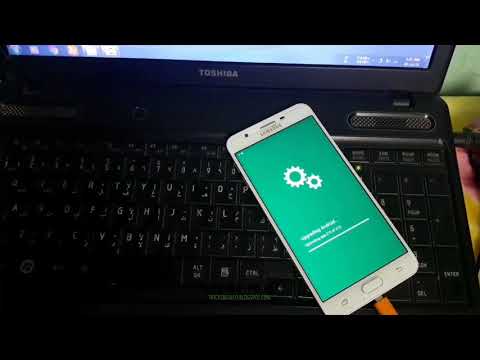
Conţinut
Am primit destul de multe reclamații de la cititorii noștri care au experimentat reporniri frecvente cu dispozitivele lor. Printre aceste telefoane se numără Samsung Galaxy J7, un dispozitiv de nivel mediu cu specificații destul de impresionante pentru categoria sa și au primit recenzii destul de pozitive de la proprietari pentru performanțele și designul său. Păcat, totuși, că este unul dintre dispozitivele care au întâmpinat acest tip de problemă. Problema este că ar putea fi doar o problemă minoră cauzată de unele aplicații sau ar putea fi o problemă gravă de firmware care necesită atenția imediată.

Depanare: Deocamdată, nu avem nicio idee de ce telefonul dvs. repornește aleatoriu sau frecvent singur, așa că trebuie să îl depanăm și iată ce trebuie să faceți:
Pasul 1: utilizați telefonul în timpul încărcării
Trebuie să știm dacă telefonul dvs. ar reporni în continuare atunci când are o sursă de alimentare stabilă. Scopul acestei proceduri este de a afla dacă problema este bateria.Știți, bateriile ușor deteriorate sunt instabile și, deși este posibil să vă poată alimenta dispozitivul, repornirile pot apărea atunci când încep să cedeze. Deci, trebuie să oferim telefonului o sursă de alimentare stabilă și să îl folosim în continuare pentru a ști dacă repornește când este conectat, deoarece dacă nu, atunci este o problemă a bateriei și poate fi necesar să cumpărați o baterie nouă, astfel încât să puteți continua să utilizați telefonul fără nicio întrerupere. Acesta este unul dintre lucrurile bune ale acestui telefon, deoarece are o baterie detașabilă și nu aveți nevoie de un tehnician care să îl înlocuiască.
Pasul 2: utilizați telefonul în timp ce vă aflați în modul sigur
Presupunând că telefonul dvs. se încarcă bine când este conectat, dar acesta repornește, atunci trebuie să știți dacă una dintre aplicațiile terțe pe care le-ați instalat cauzează problema. Trebuie să reporniți J7-ul în modul sigur pentru a dezactiva temporar toate elementele terților, iată cum:
- Opriți dispozitivul.
- Apăsați și mențineți apăsată tasta de pornire pe lângă ecran cu numele dispozitivului.
- Când pe ecran apare „SAMSUNG”, eliberați tasta de pornire.
- Imediat după eliberarea tastei de pornire, țineți apăsată tasta de reducere a volumului.
- Continuați să țineți apăsată tasta de reducere a volumului până când dispozitivul termină de repornit.
- Modul sigur va fi afișat în colțul din stânga jos al ecranului.
- Eliberați tasta de reducere a volumului când vedeți „Mod sigur”.
Presupunând că telefonul nu repornește singur în modul sigur, atunci se confirmă că una dintre aplicațiile pe care le-ați instalat cauzează problema. Dacă ați instalat o aplicație despre care bănuiți că cauzează această problemă, găsiți-o, ștergeți memoria cache și datele și dacă aceasta nu va funcționa, atunci trebuie să o dezinstalați.
Cum ștergeți cache-ul aplicației și datele de pe Galaxy J7
- Din orice ecran de pornire, atingeți pictograma Aplicații.
- Atingeți Setări.
- Atingeți Aplicații.
- Atingeți Manager aplicații.
- Atingeți aplicația dorită în lista implicită sau atingeți MAI MULTE> Afișați aplicațiile de sistem pentru a afișa aplicațiile preinstalate.
- Atingeți Stocare.
- Atingeți Ștergeți memoria cache.
- Atingeți Ștergeți datele, apoi atingeți OK.
Cum dezinstalați o aplicație de pe Galaxy J7
- Din orice ecran de pornire, atingeți pictograma Aplicații.
- Atingeți Setări.
- Atingeți Aplicații.
- Atingeți Manager aplicații.
- Atingeți aplicația dorită
- Atingeți Dezinstalare.
- Atingeți din nou Dezinstalare pentru a confirma.
Cu toate acestea, dacă problema persistă chiar și în acest mod, atunci aplicațiile dvs. terță parte nu sunt cauza problemei. Treceți la pasul următor ...
Pasul 3: Reporniți telefonul în modul de recuperare și ștergeți partiția cache
Presupunând că telefonul se repornește în modul sigur, trebuie să mergem după firmware și primul lucru pe care trebuie să-l faceți este să ștergeți toate cache-urile posibile ale sistemului. Puteți face acest lucru pornind telefonul în recuperarea sistemului Android și apoi ștergând partiția cache. Deși poate șterge toate cache-urile, nu vă faceți griji, acestea vor fi înlocuite cu altele noi atunci când telefonul repornește. Iată cum ștergeți partiția cache:
- Opriți dispozitivul.
- Țineți apăsate tasta de creștere a volumului și tasta Acasă, apoi țineți apăsată tasta de pornire.
- Când se afișează ecranul cu sigla dispozitivului, eliberați doar tasta de pornire
- Când se afișează sigla Android, eliberați toate tastele („Instalarea actualizării sistemului” va apărea timp de aproximativ 30 - 60 de secunde înainte de a afișa opțiunile din meniul de recuperare a sistemului Android).
- Apăsați tasta de reducere a volumului de mai multe ori pentru a evidenția „ștergeți partiția cache”.
- Apăsați tasta de pornire pentru a selecta.
- Apăsați tasta de reducere a volumului pentru a evidenția „da” și apăsați tasta de pornire pentru a selecta.
- Când partiția de ștergere a cache-ului este completă, „Reporniți sistemul acum” este evidențiat.
- Apăsați tasta de pornire pentru a reporni dispozitivul.
Ar fi nevoie de puțin mai mult timp pentru a reporni, dar așteptați ca telefonul să devină activ și apoi să continuați să-l utilizați și să fiți dornici să-l observați pentru a vedea dacă telefonul încă repornește singur. Dacă problema rămâne în continuare după ștergerea partiției cache, atunci ar trebui să faceți pasul următor.
Pasul 4: Faceți backup fișierelor și datelor și resetați telefonul
Acum, este timpul să resetați telefonul, presupunând că toate celelalte proceduri nu au reușit. Veți pierde toate fișierele și datele, deci asigurați-vă că le faceți o copie de rezervă înainte de resetare. După efectuarea copiei de rezervă, dezactivați protecția la resetarea din fabrică, astfel încât să nu fiți blocat din telefon după resetare. Iată cum dezactivați FRP:
- Din ecranul de întâmpinare, atingeți pictograma Aplicații.
- Atingeți Setări.
- Atingeți Conturi.
- Atingeți Google.
- Atingeți adresa de e-mail Google ID. Dacă aveți mai multe conturi configurate, va trebui să repetați acești pași pentru fiecare cont.
- Atingeți Mai multe.
- Atinge Elimină contul.
- Atingeți ELIMINAȚI CONTUL.
Acum că este dezactivat, urmați acești pași pentru a vă reseta telefonul prin modul de recuperare:
- Opriți dispozitivul.
- Țineți apăsate tasta de creștere a volumului și tasta Acasă, apoi țineți apăsată tasta de pornire.
- Când se afișează ecranul cu sigla dispozitivului, eliberați doar tasta de pornire
- Când se afișează sigla Android, eliberați toate tastele („Instalarea actualizării sistemului” va apărea timp de aproximativ 30 - 60 de secunde înainte de a afișa opțiunile din meniul de recuperare a sistemului Android).
- Apăsați tasta de reducere a volumului de mai multe ori pentru a evidenția „ștergeți datele / resetarea din fabrică”.
- Apăsați butonul de alimentare pentru a selecta.
- Apăsați tasta de reducere a volumului până când este evidențiat „Da - ștergeți toate datele utilizatorului”.
- Apăsați butonul de alimentare pentru a selecta și a începe resetarea principală.
- După finalizarea resetării principale, este evidențiat „Reboot system now”.
- Apăsați tasta de pornire pentru a reporni dispozitivul.
Sper că această depanare vă va ajuta.
Samsung Galaxy J7 a început să repornească în continuare după o actualizare a firmware-ului
Problemă: În primul rând, băieți, ți-am urmărit blogul din 2014, când am cumpărat un Note 5. Am trecut la Note 7, dar problema bateriei apare, așa că trebuie să cumpăr acest telefon mult mai ieftin, Galaxy J7. Până acum m-am bucurat de acest telefon până de curând, când a început să repornească singur. Cred că a fost o actualizare pe care am descărcat-o și am instalat-o, dar nu sunt chiar atât de sigură. Dar, oricum, repornește fără avertisment. Ecranul s-ar înnegri și va reveni din nou și funcționează normal. Apoi, mai târziu, se va reporni din nou și se întâmplă același lucru. Nu sunt nou în Android, dar vreau doar să fiu sigur că ceea ce fac nu îmi va încurca mai mult telefonul, de aceea îți cer ajutorul. Mulțumesc.
Depanare: Dacă sunteți suficient de sigur că această problemă a început după o actualizare a firmware-ului, atunci trebuie mai întâi să analizăm posibilitatea ca aceasta să fie cauzată de unele date corupte, apoi mergem la alte posibilități după ce am exclus acest lucru fără a rezulta efecte favorabile. Iată ce trebuie să faceți în acest caz:
Pasul 1: ștergeți imediat toate cache-urile firmware-ului anterior
Funcția firmware-ului este de a crea cache-uri de sistem pe care le folosește pentru a îmbunătăți performanța dispozitivului. Cu toate acestea, actualizările de firmware pot deseori corupe aceste fișiere sau le pot depăși. În acest caz, trebuie doar să le ștergeți pe toate, astfel încât noul firmware să creeze fișiere noi care sunt complet compatibile cu acesta și așa procedați:
- Opriți dispozitivul.
- Țineți apăsate tasta de creștere a volumului și tasta Acasă, apoi țineți apăsată tasta de pornire.
- Când se afișează ecranul cu sigla dispozitivului, eliberați doar tasta de pornire
- Când se afișează sigla Android, eliberați toate tastele („Instalarea actualizării sistemului” va apărea timp de aproximativ 30 - 60 de secunde înainte de a afișa opțiunile din meniul de recuperare a sistemului Android).
- Apăsați tasta de reducere a volumului de mai multe ori pentru a evidenția „ștergeți partiția cache”.
- Apăsați tasta de pornire pentru a selecta.
- Apăsați tasta de reducere a volumului pentru a evidenția „da” și apăsați tasta de pornire pentru a selecta.
- Când partiția de ștergere a cache-ului este completă, „Reporniți sistemul acum” este evidențiat.
- Apăsați tasta de pornire pentru a reporni dispozitivul.
Dacă telefonul repornește în mod aleatoriu după aceasta, atunci nu aveți altă opțiune decât să treceți la pasul următor.
Pasul 2: Faceți o copie de rezervă a fișierelor și a datelor, Resetați din fabrică telefonul
Este o problemă legată de firmware care a început după o actualizare. Nu trebuie să analizăm posibilitatea ca unele dintre aplicații să provoace repornirea telefonului, mai ales dacă telefonul funcționa bine înainte de actualizare. În acest moment, trebuie doar să vă copiați fișierele și datele, în special cele care sunt stocate în memoria internă a telefonului și apoi să vă resetați telefonul. Iată cum…
- Din ecranul de întâmpinare, atingeți pictograma Aplicații.
- Atingeți Setări.
- Atingeți Backup și resetare.
- Dacă doriți, atingeți Copia de siguranță a datelor mele pentru a muta glisorul pe PORNIT sau OPRIT.
- Dacă doriți, atingeți Restaurare pentru a muta glisorul pe PORNIT sau OPRIT.
- Atingeți Resetare date din fabrică.
- Atingeți Resetare dispozitiv.
- Dacă blocarea ecranului este activată, introduceți codul PIN sau parola.
- Atinge Continuă.
- Atinge Șterge tot.
După resetare și repornirea telefonului, ați instalat o actualizare greșită. Firmware-ul trebuie să fie reinstalat pentru ca telefonul dvs. să funcționeze fără probleme, cu toate acestea, veți avea nevoie de un tehnician autorizat pentru a repeta firmware-ul, astfel încât garanția să nu fie anulată.
conecteaza-te cu noi
Suntem întotdeauna deschiși la problemele, întrebările și sugestiile dvs., așa că nu ezitați să ne contactați completând acest formular. Acesta este un serviciu gratuit pe care îl oferim și nu vă vom percepe niciun ban pentru asta. Vă rugăm să rețineți că primim sute de e-mailuri în fiecare zi și este imposibil să răspundem la fiecare dintre ele. Dar fiți siguri că citim fiecare mesaj pe care îl primim. Pentru cei pe care i-am ajutat, vă rugăm să răspândiți mesajul împărtășind postările noastre prietenilor dvs. sau pur și simplu să vă placă pagina noastră de Facebook și Google+ sau urmăriți-ne pe Twitter.


